7 načinov, kako popraviti predloge za Safari, ki so zatemnjeni v iPhonu
Miscellanea / / April 02, 2023
Applov ekskluzivni spletni brskalnik Safari je za mnoge od nas najboljša možnost, ko uporabljamo iPhone. Čeprav večinoma odlično opravlja delo, še vedno ni brez napak. Nedavno nismo mogli pridobiti predlogov za iskanje v Safariju. Seveda smo šli v aplikacijo Nastavitve, da bi preverili, vendar se je izkazalo, da je preklop za predloge Safarija zatemnjen.
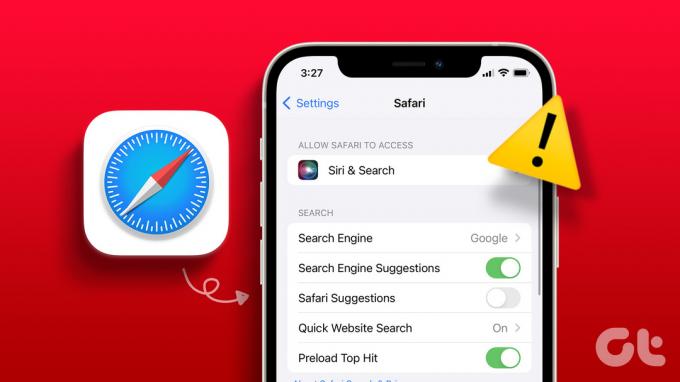
Če ste se tudi vi soočili s to težavo, niste edini. Zato smo se odločili zbrati nekaj učinkovitih metod za odpravo te težave na vašem iPhoneu. Ker smo precej odvisni od samodejnega dokončanja iskanj v našem spletnem brskalniku prek predlogov, je dejstvo, da te možnosti ne moremo omogočiti, res frustrirajuće.
Tukaj je sedem različnih načinov za popravljanje predlogov Safarija, ki so zatemnjeni ali ne delujejo v iPhonu. Težava večinoma nastane zaradi napake v aplikaciji Safari ali vaši trenutni različici iOS. Zato se spodnje metode vrtijo okoli odpravljanja takšnih napak. Začnimo.
1. Počisti podatke Safari
Po daljšem obdobju brskanja po Safariju se je nabralo veliko
predpomnilnik in piškotki se bo pojavilo. Vendar pa po določenem času ne bodo več uporabne in jih je zato mogoče obravnavati kot neželene datoteke. Toda poleg tega, da zasedejo prostor za shranjevanje, te neželene datoteke zloglasno izvajajo tudi hrošče.Zato so zagotovo lahko vzrok za predloge Safarija, ki so v aplikaciji Nastavitve zatemnjeni. Evo, kako lahko počisti podatke Safarija na vašem iPhoneu.
Korak 1: Odprite aplikacijo Nastavitve in izberite Safari.

2. korak: Dotaknite se »Počisti zgodovino in podatke spletnega mesta« in za potrditev izberite »Počisti zgodovino in podatke«. S tem boste izbrisali zgodovino brskanja, shranjen predpomnilnik, piškotke in shranjena gesla.


Če to ne deluje, lahko poskusite znova zagnati Safari. Razumejmo, kako to pomaga.
2. Znova zaženite Safari
Zapiranje aplikacije prekine obstoječo sejo. To pomeni, da so tudi vsi elementi zaprti, vključno s hrošči. Ko znova odprete aplikacijo, obstaja možnost, da odpravite napako, ki povzroča težavo. To velja za Safari in tudi predlogi za iskanje so zatemnjeni.
Tukaj je opisano, kako hitro znova zaženete Safari.
Korak 1: Odprite preklopnik aplikacij.
- Na iPhonu z gumbom Domov: Dvakrat tapnite gumb Domov.
- Na iPhonu brez gumba Domov: Povlecite navzgor z dna zaslona.
2. korak: Zaprite Safari iz preklopnika aplikacij.
3. korak: Na koncu odprite Safari iz knjižnice aplikacij, da znova zaženete Safari.

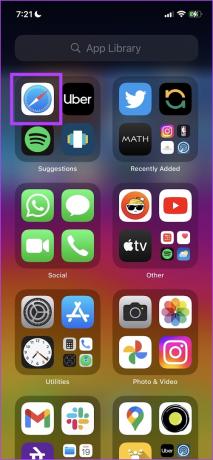
3. Omogoči predloge Siri
Čeprav ni znano, da bi omogočanje ali onemogočanje predlogov Siri vplivalo na preklop predlogov Safari, je strokovnjak skupnosti Apple Community predlagal to metodo in je bil označen kot koristen. Zato lahko tukaj omogočite predloge Siri na svojem iPhoneu.
Korak 1: Odprite aplikacijo Nastavitve.

2. korak: Dotaknite se »Siri in iskanje«.
3. korak: Vklopite stikalo za Prikaži predloge.
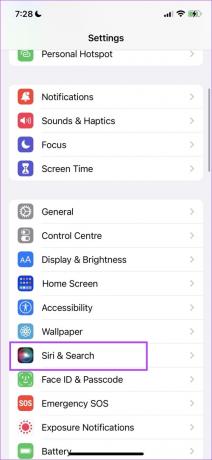

Vendar je tudi bolje zagotoviti, da Safari nima nobenih omejitev v meniju za čas zaslona. Izvemo več o istem v naslednjem razdelku.
4. Onemogoči omejitve vsebine za Safari
Obstaja možnost, da omejite vsebino na vašem iPhoneu in vam morda preprečuje, da bi omejili katero koli vsebino iz predlogov iskanja Safari in spremenili preklopnik predlogov Safari. Tukaj je opisano, kako onemogočite omejitve vsebine na vašem iPhoneu.
Korak 1: Odprite aplikacijo Nastavitve.
2. korak: Tapnite Čas zaslona.


3. korak: Dotaknite se »Omejitve vsebine in zasebnosti«.
4. korak: Izklopite stikalo za »Omejitve vsebine in zasebnosti«.
Zdaj se lahko vrnete v nastavitve in preverite, ali je stikalo za predloge Safari zatemnjeno ali ne.

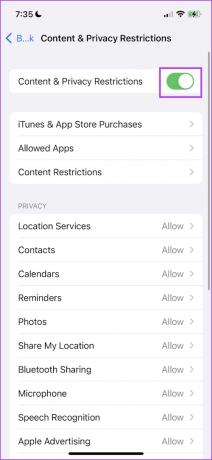
Če pa tudi to ne deluje, lahko poskusite znova zagnati iPhone.
5. Znova zaženite iPhone
"Ste ga poskusili izklopiti in znova vklopiti?" je verjetno najpogostejša rešitev, ki nam jo priporočijo, ko imamo težave s tehnologijo. Upravičeno si zasluži priljubljenost, saj se zdi, da odpravlja veliko težav – tudi na iPhonu.
Ko znova zaženete iPhone, v bistvu začnete novo sejo. Zato obstaja velika možnost, da odpravite vse napake, ki so prej povzročale težave. To velja tudi za vprašanje predlogov Safarija, ki so zatemnjeni. Torej, tukaj je, kako znova zagnati vaš iPhone.
Korak 1: Najprej izklopite napravo.
- Na iPhone X in novejšem: Pritisnite in držite gumb za zmanjšanje glasnosti in stranski gumb.
- Na iPhone SE 2. ali 3. generacije, serije 7 in 8: Pritisnite in držite stranski gumb.
- Na iPhone SE 1. gen, 5s, 5c ali 5: Držite gumb za vklop na vrhu.

2. korak: Zdaj povlecite drsnik za vklop, da izklopite napravo.
3. korak: Nato vklopite svojo napravo tako, da pritisnete in držite gumb za vklop na vašem iPhoneu.
6. Posodobite iPhone
Če so predlogi brskalnika Safari zatemnjeni za veliko skupino uporabnikov, bo Apple zagotovo upošteval vse pritožbe na forumih in izdal posodobitev za iOS, da to popravi. Zato poskrbite, da boste še naprej uporabljali najnovejšo različico sistema iOS. Tukaj je opisano, kako preverite.
Korak 1: Odprite aplikacijo Nastavitve in izberite Splošno.


2. korak: Tapnite Posodobitev programske opreme in izberite Prenos in namestitev. S tem boste prenesli in namestili najnovejšo posodobitev sistema iOS za vaš iPhone.


Če pa je vaš iPhone že posodobljen na najnovejšo različico in zgornja metoda ni možnost – lahko v skrajnem primeru poskusite ponastaviti svoj iPhone.
7. Ponastavite iPhone
Težko je natančno določiti napačno konfiguracijo, ki povzroča težavo na vašem iPhoneu, zato razmislite o vrnitvi vseh nastavitev in konfiguracij na privzeta stanja. Točno to naredi ponastavitev iPhona.
To pomeni, da bodo vsa vaša lokacija, postavitev začetnega zaslona, nastavitve zasebnosti in še več spet privzeti. Evo, kako to storiti.
Korak 1: Odprite aplikacijo Nastavitve in izberite Splošno.


2. korak: Izberite »Prenesi ali ponastavi iPhone«.
3. korak: Dotaknite se Ponastavi.


4. korak: Zdaj tapnite »Ponastavi vse nastavitve«, da vrnete vse nastavitve in konfiguracije vašega iPhone-a na privzeta stanja.

To je vse, kar morate vedeti o tem, kako se znebiti težave s predlogi Safari, ki so zatemnjene v aplikaciji Nastavitve. Če pa imate še dodatna vprašanja, si oglejte razdelek s pogostimi vprašanji spodaj.
Pogosta vprašanja o predlogih za Safari zasenčena
ja Privzeti iskalnik v Safariju lahko spremenite tako, da odprete aplikacijo Nastavitve > Safari > Iskalnik.
ja Lahko se dotaknete ikone puščice poleg predloga za iskanje, da samodejno dokončate iskalno poizvedbo v iskalnem polju.
Nikoli ne zmanjka predlogov
Upamo, da vam je ta članek pomagal popraviti zatemnjen preklop predlogov Safari. Medtem ko Apple ponuja razmeroma stabilno uporabniško izkušnjo, še vedno ni brez takšnih napak, zlasti na starejših iPhonih. Zahvaljujoč rednim posodobitvam programske opreme v iPhonu je Apple dobro opravil svoje delo in hitro zagotovil popravek.
Se soočate z več težavami v Safariju? Preberite naš obsežen vodnik o tem, kako popravi, da Safari ne deluje na iPhoneu.
Nazadnje posodobljeno 28. marca 2023
Zgornji članek lahko vsebuje pridružene povezave, ki pomagajo pri podpori Guiding Tech. Vendar to ne vpliva na našo uredniško integriteto. Vsebina ostaja nepristranska in verodostojna.



